แมโครคือลำดับของเหตุการณ์ต่างๆ (เช่น การกดแป้นพิมพ์ การคลิกเมาส์ และความล่าช้า) ที่สามารถเล่นเพื่อช่วยในงานที่ซ้ำกัน นอกจากนี้ ยังสามารถใช้เพื่อเล่นลำดับของเหตุการณ์ที่ยาวและใช้งานยากอีกด้วย คุณสามารถกำหนดแมโครที่บันทึกไว้ใน Microsoft Mouse and Keyboard Center ให้กับแป้นพิมพ์หรือปุ่มเมาส์ได้ คุณยังสามารถใช้คุณสมบัติ Macro Repeat เพื่อเล่นและทำซ้ำแมโครอย่างต่อเนื่อง แล้วหยุดใช้ได้ตลอดเวลาอีกด้วย
แมโครใน Microsoft Mouse and Keyboard Center ใช้นามสกุล .mhm และจะบันทึกเป็นไฟล์แต่ละรายการในโฟลเดอร์ย่อย Documents\Microsoft Hardware\Macros ตามค่าเริ่มต้น แมโครที่บันทึกไว้ในแป้นพิมพ์และเมาส์สามารถใช้แทนกันได้ คุณสามารถใช้หรือแก้ไขแมโครจากโปรแกรมใดก็ได้
ข้อควรระวัง: อย่าบันทึกรหัสผ่านหรือข้อมูลที่สำคัญอื่นๆ ในแมโคร
-
ใช้เมาส์ที่คุณต้องการกำหนดค่า เริ่มต้น Microsoft Mouse and Keyboard Center
-
ในรายการใต้ปุ่มที่คุณต้องการกำหนดใหม่ เลือก แมโคร
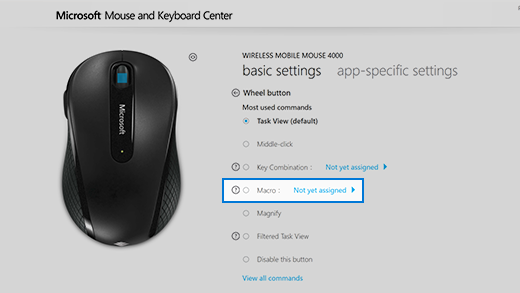
-
คลิก สร้างแมโครใหม่
แมโครที่ว่างเปล่าจะถูกสร้างขึ้นและเพิ่มลงในรายการแมโคร -
ในกล่อง ชื่อ ให้พิมพ์ชื่อของแมโครใหม่
-
คลิก ตัวแก้ไข แล้วป้อนแมโครของคุณ
คุณสามารถบันทึกเหตุการณ์เช่นการกดแป้นพิมพ์การคลิกเมาส์และความล่าช้าระหว่างการดำเนินการ แต่จะไม่สามารถจับการเคลื่อนไหวของเมาส์หรือการดำเนินการผ่านแมโครซึ่งกำหนดให้กับแป้นที่สามารถกำหนดใหม่ได้ -
ในรายการ แมโครที่พร้อมใช้งาน ตรวจสอบให้แน่ใจว่าได้เลือกแมโครใหม่แล้ว
เมื่อต้องการบันทึกเหตุการณ์อย่างน้อยสองเหตุการณ์พร้อมกัน
-
ป้อนเหตุการณ์แรก (ตัวอย่างเช่น: กดแป้น SHIFT)
-
คลิกขวาเหตุการณ์ที่เลือก จากนั้นเลือก แยก เหตุการณ์จะแยกออกเป็นสามเหตุการณ์ ได้แก่ การกดปุ่มค้างไว้ การหน่วงเวลา และการปล่อยปุ่ม
-
คลิกระหว่างสองเหตุการณ์ที่แยกกันนั้น (ก่อนหรือหลังการหน่วงเวลา)
-
ป้อนเหตุการณ์ที่สอง (ตัวอย่างเช่น: ปุ่มเมาส์ 1)
เมื่อต้องการแก้ไขแมโคร
-
ใช้เมาส์ที่คุณต้องการกำหนดค่า เริ่มต้น Microsoft Mouse and Keyboard Center
-
ในรายการใต้ปุ่มที่คุณต้องการกำหนดใหม่ เลือก แมโคร
-
จากรายการ แมโครที่พร้อมใช้งาน เลือกแมโครที่คุณต้องการแก้ไข
-
คลิก ตัวแก้ไข แล้วแก้ไขแมโครหรือป้อนเหตุการณ์ใหม่
เมื่อต้องการเล่นแมโคร
-
คลิกปุ่มที่กำหนดให้เป็นแมโคร
เมื่อต้องการยกเลิกแมโครในระหว่างการเล่น
-
คลิกปุ่มที่กำหนดให้เป็นแมโครอีกครั้ง หรือเริ่มใช้แมโครอื่น
เมื่อต้องการเปิดใช้งาน Macro Repeat (เล่นแมโครซ้ำ)
-
ในตัวแก้ไขแมโคร เลือกแมโครจาก แมโครที่พร้อมใช้งาน
-
คลิกไอคอน แก้ไขแมโคร
-
เปิด ทำซ้ำ
หมายเหตุ: Macro Repeat ไม่สนับสนุนแอปพลิเคชันการสลับ ตัวอย่างเช่น หากคุณเปิดเว็บเบราว์เซอร์ของคุณในขณะที่แมโครกำลังทำซ้ำในเกม แมโครจะหยุดการทำซ้ำ เช่นเดียวกัน หากคุณรวมคำสั่งไว้ในแมโครให้สลับไปยังแอปพลิเคชันอื่น Macro Repeat จะไม่มีผล และแมโครจะทำงานเพียงครั้งเดียวเท่านั้น
-
หากคุณกดปุ่มที่กำหนดให้เริ่มต้นแมโครที่ทำซ้ำและกดปุ่มที่กำหนดให้กับแมโครอื่น แมโครที่ทำซ้ำจะหยุดการทำงาน
-
แมโครที่ทำซ้ำจะไม่รวมการหน่วงเวลาไว้ที่ส่วนท้ายของลำดับ หากคุณต้องการเพิ่มการหน่วงเวลา คุณสามารถเพิ่มได้ในกล่องตัวแก้ไข
เมื่อต้องการสลับแมโครที่ทำซ้ำ
-
หลังจากที่คุณเปิดใช้งาน Macro Repeat สำหรับแมโครแล้ว ให้กดแป้นที่กำหนดให้กับแมโครเพื่อเริ่มต้น
กดปุ่มอีกครั้งเพื่อหยุดแมโครไม่ให้ทำซ้ำ
หรือเมื่อต้องการหยุดแมโครที่ทำซ้ำและเริ่มแมโครใหม่ให้กดแป้นที่กำหนดให้กับแมโครใหม่











